?ppt讓一個(gè)圖片出現(xiàn)后消失的教程
時(shí)間:2023-11-23 09:25:12作者:極光下載站人氣:101
ppt是一款專業(yè)的演示文稿制作軟件,它有著強(qiáng)大實(shí)用的功能,幫助用戶簡(jiǎn)單輕松的制作出演示文稿,因此ppt軟件吸引了不少用戶的喜歡,當(dāng)用戶在ppt軟件中編輯演示文稿時(shí),一般都會(huì)在幻燈片上插入圖片,用來(lái)直觀展示內(nèi)容或是美化頁(yè)面,說(shuō)到圖片,用戶為了呈現(xiàn)出很好的演示效果,想要讓圖片出現(xiàn)后消失,卻不知道怎么來(lái)設(shè)置,其實(shí)這個(gè)問(wèn)題是很好解決的,用戶直接在菜單欄中點(diǎn)擊動(dòng)畫選項(xiàng),接著在添加動(dòng)畫選項(xiàng)卡中找到退出板塊的淡出選項(xiàng)即可解決問(wèn)題,詳細(xì)的設(shè)置過(guò)程是怎樣的呢,接下來(lái)就讓小編來(lái)向大家分享一下ppt讓一個(gè)圖片出現(xiàn)后消失的方法教程吧,希望用戶能夠從中獲取到有用的經(jīng)驗(yàn)。
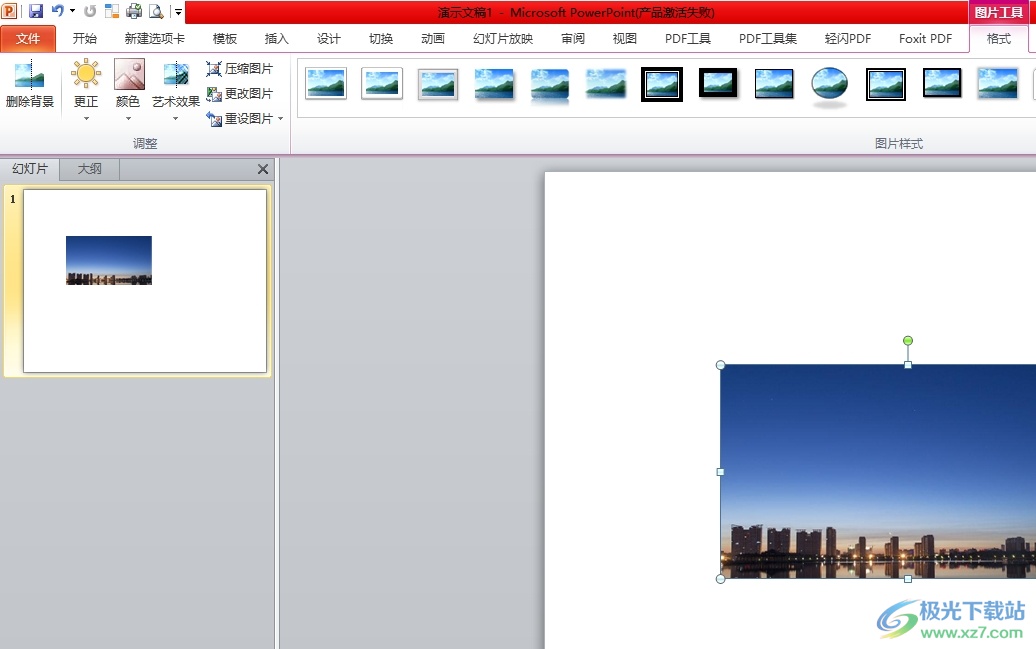
方法步驟
1.用戶打開(kāi)ppt軟件,并來(lái)到演示文稿的編輯頁(yè)面上來(lái)插入圖片

2.接著選中圖片后,用戶點(diǎn)擊頁(yè)面上方菜單欄中的動(dòng)畫選項(xiàng),將會(huì)顯示出相關(guān)的選項(xiàng)卡,用戶選擇其中的添加動(dòng)畫選項(xiàng)

3.在彈出來(lái)的下拉選項(xiàng)卡中,用戶在退出板塊中選擇其中的淡出選項(xiàng)即可解決問(wèn)題
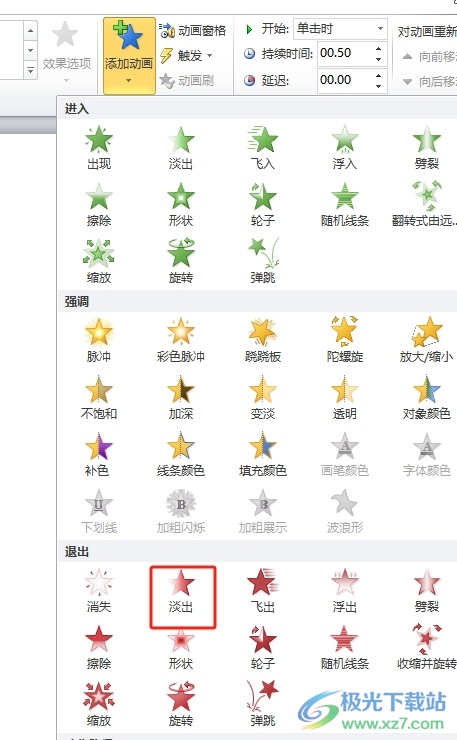
4.為圖片添加上淡出效果后,用戶在動(dòng)畫選項(xiàng)卡的計(jì)時(shí)板塊中來(lái)設(shè)置開(kāi)始的觸發(fā)方式和持續(xù)時(shí)間
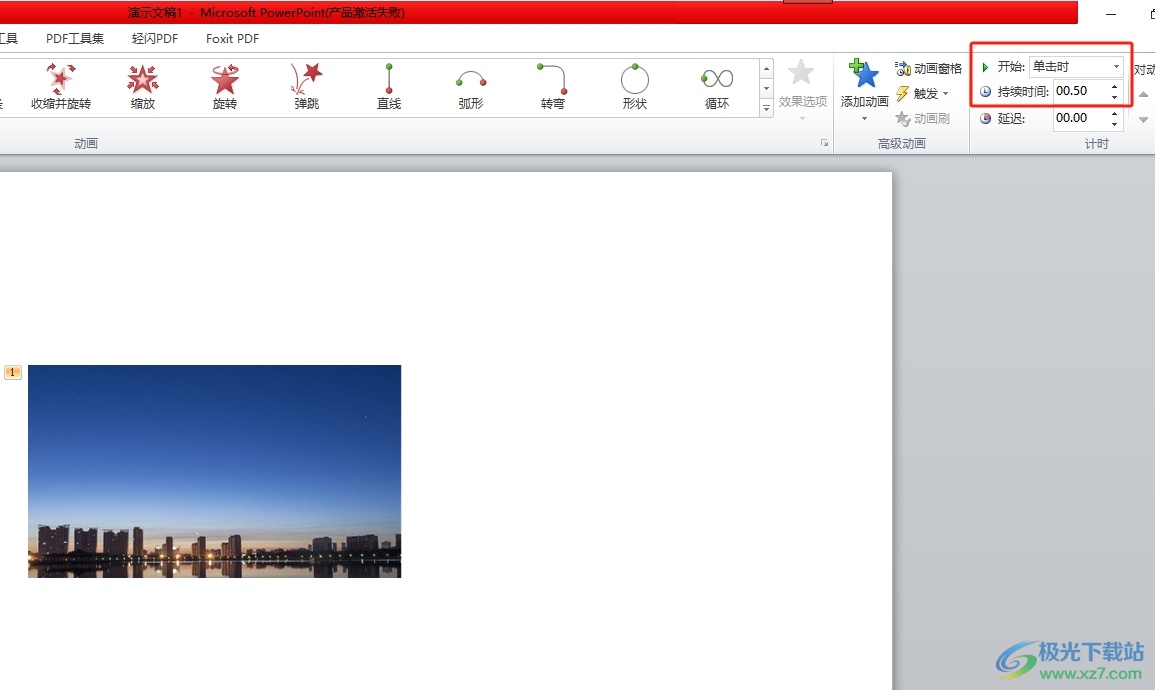
5.完成上述操作后,用戶直接在動(dòng)畫選項(xiàng)卡中點(diǎn)擊預(yù)覽按鈕來(lái)查看設(shè)置的圖片出現(xiàn)后消失的效果
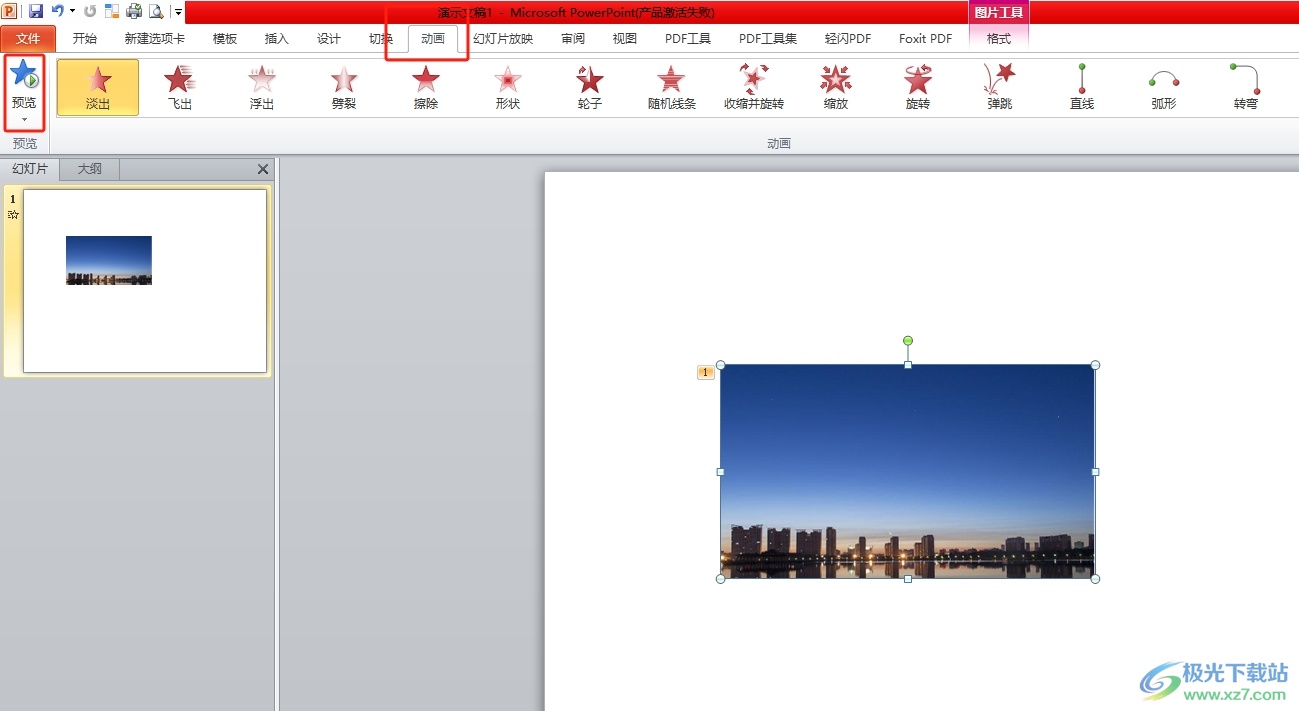
以上就是小編對(duì)用戶提出問(wèn)題整理出來(lái)的方法步驟,用戶從中知道了大致的操作過(guò)程為插入圖片——點(diǎn)擊動(dòng)畫——添加動(dòng)畫——淡出這幾步,方法簡(jiǎn)單易懂,因此感興趣的用戶可以跟著小編的教程操作試試看,一定可以成功設(shè)置出圖片出現(xiàn)后消失的效果。

大小:60.68 MB版本:1.1.2.0環(huán)境:WinAll, WinXP, Win7
- 進(jìn)入下載
相關(guān)推薦
相關(guān)下載
熱門閱覽
- 1百度網(wǎng)盤分享密碼暴力破解方法,怎么破解百度網(wǎng)盤加密鏈接
- 2keyshot6破解安裝步驟-keyshot6破解安裝教程
- 3apktool手機(jī)版使用教程-apktool使用方法
- 4mac版steam怎么設(shè)置中文 steam mac版設(shè)置中文教程
- 5抖音推薦怎么設(shè)置頁(yè)面?抖音推薦界面重新設(shè)置教程
- 6電腦怎么開(kāi)啟VT 如何開(kāi)啟VT的詳細(xì)教程!
- 7掌上英雄聯(lián)盟怎么注銷賬號(hào)?掌上英雄聯(lián)盟怎么退出登錄
- 8rar文件怎么打開(kāi)?如何打開(kāi)rar格式文件
- 9掌上wegame怎么查別人戰(zhàn)績(jī)?掌上wegame怎么看別人英雄聯(lián)盟戰(zhàn)績(jī)
- 10qq郵箱格式怎么寫?qq郵箱格式是什么樣的以及注冊(cè)英文郵箱的方法
- 11怎么安裝會(huì)聲會(huì)影x7?會(huì)聲會(huì)影x7安裝教程
- 12Word文檔中輕松實(shí)現(xiàn)兩行對(duì)齊?word文檔兩行文字怎么對(duì)齊?
網(wǎng)友評(píng)論